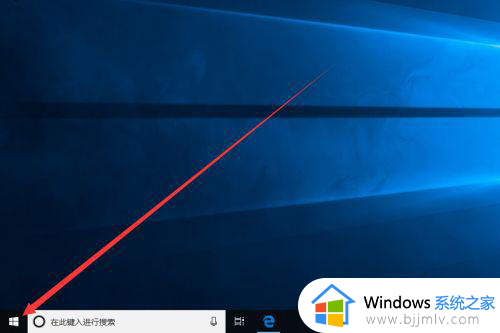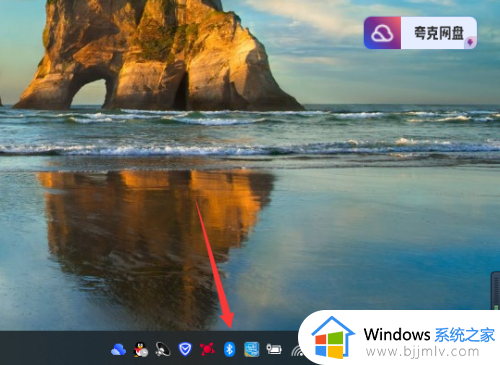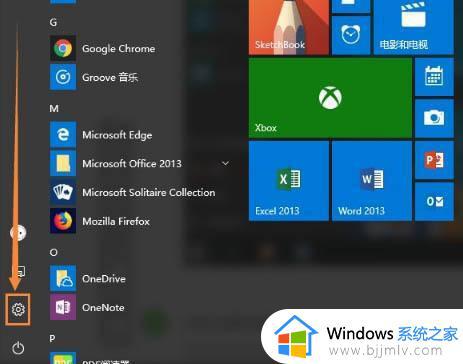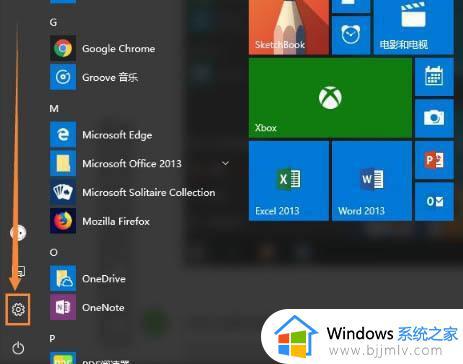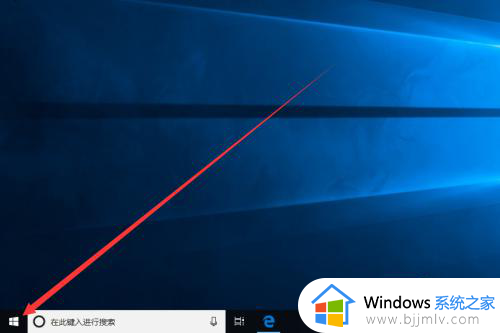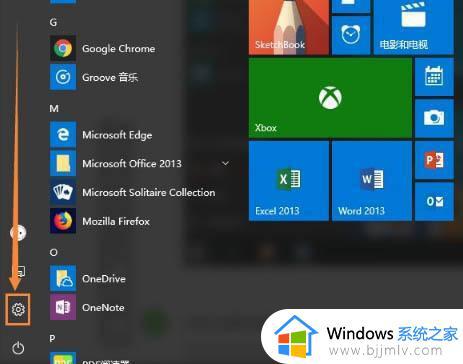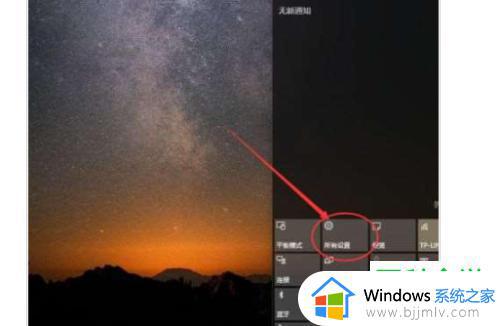win10不能关闭触摸板怎么办 win10无法关闭触摸板解决方法
更新时间:2023-02-10 10:03:06作者:runxin
现阶段市面上存在的win10笔记本电脑中都自带有触摸板功能,我们可以通过触摸板了来操作电脑,然而当用户在给笔记本win10电脑外接完鼠标设备之后,想要将触摸板功能关闭时却总是无法关闭,对此win10不能关闭触摸板怎么办呢?今天小编就来教大家win10无法关闭触摸板解决方法。
具体方法:
1、在操作系统桌面上,点击左下角开始按钮选择设置选项进入。
2、进入Windows设置界面,点击设备选项进入。
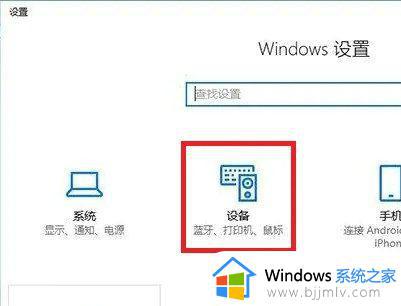
3、在设备界面,点击触摸板-其他设置选项进入。
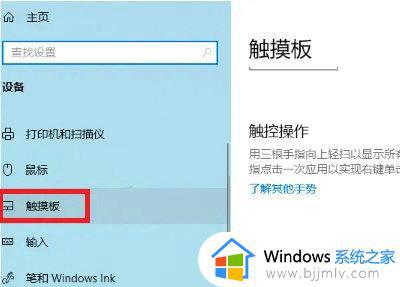
4、进入触摸板其他设置界面,将触摸板开关关闭即可。
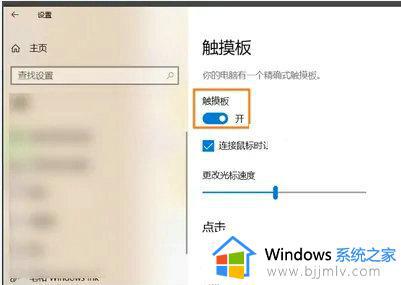
以上就是小编给大家讲解的win10无法关闭触摸板解决方法了,有出现这种现象的小伙伴不妨根据小编的方法来解决吧,希望能够对大家有所帮助。